Amazon's Echo Show 15 διαφημίζεται ως η μεγαλύτερη και καλύτερη από τις συσκευές Alexa. Με μεγαλύτερη οθόνη για περισσότερες πληροφορίες, συν τη δυνατότητα χειρισμού πολλών καθημερινών εργασιών, το Echo Show 15 προορίζεται να γίνει ένα οικογενειακό κέντρο. Ένα από τα πράγματα που σας επιτρέπει να κάνετε το Echo Show 15 είναι να ρυθμίσετε το Visual ID, το οποίο είναι η υπηρεσία αναγνώρισης προσώπου της Amazon. Βλέποντας και αναγνωρίζοντας το πρόσωπό σας χρησιμοποιώντας την ενσωματωμένη κάμερα, το Show 15 μπορεί να εξατομικεύσει τα αποτελέσματα και τις απαντήσεις μόνο για εσάς — ή για μέλη της οικογένειας. Εάν χρειάζεστε ένα γρήγορο αστάρι για αυτό, διαβάστε πώς να ρυθμίσετε το Visual ID εδώ.
Περιεχόμενα
- Σημειώσεις και κολλήματα: Ποια είναι η διαφορά;
- Πώς να κάνετε την Alexa να στείλει μια σημείωση
- Πώς να κάνετε την Alexa να στείλει ένα Sticky
Προτεινόμενα βίντεο
Ανετα
5 λεπτά
Amazon Echo Show 15
Μία από τις επιλογές εξατομίκευσης στο Echo Show 15 είναι η δυνατότητα αποστολής μιας σημείωσης σε ένα μέλος της οικογένειας. Αξίζει να επισημάνουμε ότι υπάρχουν δύο επιλογές εδώ: Αποστολή Σημείωσης και αποστολή Sticky. Δείτε τι πρέπει να γνωρίζετε για το καθένα και να το στείλετε.
Σημειώσεις και κολλήματα: Ποια είναι η διαφορά;
Οι σημειώσεις είναι τυλιγμένες σε μικρούς ψηφιακούς φακέλους και αποτελούν ένα χαριτωμένο εργαλείο επικοινωνίας. Δεν είναι τρομερά προληπτικά, καθώς πρέπει να τα δείτε στην οθόνη ή να ρωτήσετε αν έχετε. Δεν υπάρχει προφορική ειδοποίηση από Alexa ενημερώνοντάς σας ότι έχετε αλληλογραφία. Η ειδοποίηση Σημείωση εμφανίζεται και εξαφανίζεται από την οθόνη φαινομενικά κατά βούληση.
Οι κολλώδεις νότες είναι ακριβώς όπως ακούγονται. παραμένουν κολλημένα στην οθόνη στη συλλογή γραφικών στοιχείων και μοιάζουν με μια ψηφιακή σημείωση Post-it στην οθόνη.

Πώς να κάνετε την Alexa να στείλει μια σημείωση
Για να γράψετε μια σημείωση, απλώς πείτε, "Alexa, στείλτε μια σημείωση στην Erin".
Για να στείλετε μια σημείωση σε ένα συγκεκριμένο άτομο, τόσο ο αποστολέας όσο και ο παραλήπτης πρέπει να έχουν ενεργοποιημένο το Visual ID και το Voice ID. Εάν ο παραλήπτης σας δεν έχει ρυθμίσει αυτές τις λειτουργίες, μπορείτε να αφήσετε κάτι για αυτόν — θα το κάνετε απλώς ως Sticky.
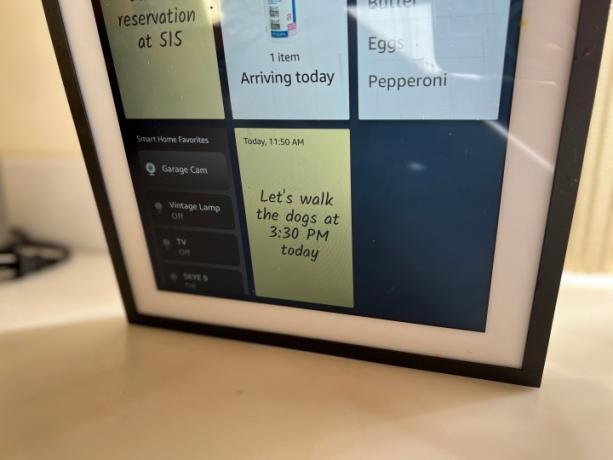
Πώς να κάνετε την Alexa να στείλει ένα Sticky
Βήμα 1: Εάν το άτομό σας δεν είναι μέρος του Visual ID, μπορείτε απλά να πείτε, "Alexa, γράψε ένα Sticky".
Βήμα 2: Θα υπαγορεύσετε τα περιεχόμενα της σημείωσης φωνητικά ή μπορείτε να την πληκτρολογήσετε.
Σχετίζεται με
- Το Amazon Echo Show 5 μπορεί να γίνει δικό σας με 45 $ χάρη στο Prime Day
- Πώς να επαναφέρετε εργοστασιακά ένα Echo Pop
- Τα πιο συνηθισμένα προβλήματα Echo Show και πώς να τα διορθώσετε
Βήμα 3: Η σημείωση θα παραμείνει κολλημένη στην οθόνη ως μέρος του πλέγματος γραφικών στοιχείων μέχρι να πατήσετε παρατεταμένα για να την αφαιρέσετε ή να ζητήσετε από την Alexa να τη διαγράψει.
Οι σημειώσεις και τα αυτοκόλλητα διευκολύνουν τη μετάδοση μηνυμάτων μεταξύ των μελών της οικογένειας ή του νοικοκυριού εν κινήσει, είτε χρησιμοποιούν Visual ID είτε όχι.
Συστάσεις των συντακτών
- Πώς να συγχρονίσετε τις συσκευές Alexa
- Πώς να συνδέσετε έξυπνα οικιακά gadget στη συσκευή σας Amazon Alexa
- Πώς να ρυθμίσετε το Echo Pop
- Πώς να χρησιμοποιήσετε την εφαρμογή Alexa της Amazon στο smartphone σας
- Πώς να διορθώσετε ένα Echo Dot με οθόνη ρολογιού που δεν λειτουργεί
Αναβαθμίστε τον τρόπο ζωής σαςΤο Digital Trends βοηθά τους αναγνώστες να παρακολουθούν τον γρήγορο κόσμο της τεχνολογίας με όλα τα τελευταία νέα, διασκεδαστικές κριτικές προϊόντων, διορατικά editorial και μοναδικές κρυφές ματιές.




